Spring Boot结合IDEA自带Maven插件如何快速切换profile
gmHappy 人气:0一、前言
IDEA是目前 Java 开发者中使用最多的开发工具,它有着简约的设计风格,强大的集成工具,便利的快捷键。
在项目项目整个开发运维周期中,我们的的项目往往需要根据不同的环境,使用不同的文件配置。
比如以下部分:
- 默认:
application.properties/yml - 共用配置:
application-common.properties/yml - 开发环境:
application-dev.properties/yml - 生产环境:
application-prod.properties/yml - 测试环境:
application-test.properties/yml
在实际使用中通过在application.yml文件中配置:
spring:
profiles:
active: dev或application.properties文件中配置:
spring.profiles.active=dev
置后Spring Boot会激活application-${active}.properties/yml的配置文件。
如此一来每次我们需要切换环境时只需要修改此配置即可。但此方式也明细的不足,比如:每次切换环境时都需要修改此配置,在修改后也存在文件误传Git的风险,单体项目来说尚可接受,但对于Spring Cloud微服务项目而言操作就很麻烦了。
二、配置详情
结合IDEA自带的maven插件来实现不同配置的切换,每次切换环境只要勾选就行了。
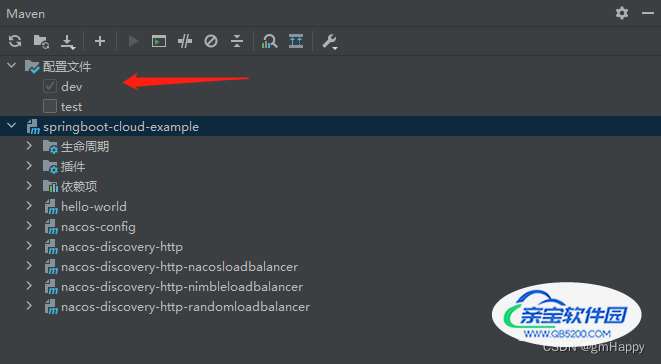
2.1 pom.xml修改
新增以下内容:
<build>
<resources>
<resource>
<directory>src/main/resources</directory>
<!-- 指定目录下的文件通过maven过滤器 -->
<filtering>true</filtering>
</resource>
</resources>
</build>
<profiles>
<profile>
<id>dev</id>
<properties>
<!-- 环境标识,需要与配置文件的名称相对应 -->
<profile.active>dev</profile.active>
<nacos.username>nacos</nacos.username>
<nacos.password>nacos</nacos.password>
</properties>
<activation>
<!-- 默认环境 -->
<activeByDefault>true</activeByDefault>
</activation>
</profile>
<profile>
<id>test</id>
<properties>
<!-- 环境标识,需要与配置文件的名称相对应 -->
<profile.active>test</profile.active>
<nacos.username>nacos</nacos.username>
<nacos.password>nacos</nacos.password>
</properties>
</profile>
</profiles>
Maven过滤器会替换文件中的占位符@变量名@,可以查看编译后的文件,原本的占位符被变量值所替代。
2.2 bootstrap.yml/application.yml修改
spring:
profiles:
active: @profile.active@注:占位符 ‘@maven中配置的变量名@’,我的名称为
profile.active
加载全部内容